Die Herausforderung bei der Speicherung von E-Mails in einem umfangreichen Archiv liegt im Auffinden bestimmter Nachrichten. Viele Nutzer legen daher zusätzliche Ordner an, was schnell zu Unübersichtlichkeit führt. Anstelle von Ordnern können Sie jedoch die folgenden Methoden nutzen, um Ihr Archiv effizient zu strukturieren.
Wie und warum Sie Ihre Nachrichten mit Schlagwörtern versehen sollten
Wir empfehlen Ihnen, Ihre E-Mails ausschließlich zu archivieren. Dies ist die beste Methode zur Organisation. Vermeiden Sie es, E-Mails in Ordnern Ihres E-Mail-Programms zu verschieben – lagern Sie stattdessen alles in einem einzigen Archivordner. In Gmail beispielsweise klicken Sie einfach auf die Schaltfläche „Archivieren“.
Doch wie können Sie Ihre Nachrichten organisieren, ohne Ordner zu verwenden, um sie leicht wiederzufinden? Die Antwort ist einfach: Schlagwörter.
Der größte Vorteil von Schlagwörtern im Vergleich zu Ordnern besteht darin, dass Sie eine E-Mail nicht nur einem einzigen Ordner zuordnen müssen. Mit Schlagwörtern müssen Sie sich nicht mehr entscheiden, ob eine E-Mail zu einem Lieferantenproblem in einem Kundenprojekt in den Ordner für Lieferanten, Kunden, Projekte oder „Lessons Learned“ gehört. Stattdessen versehen Sie die E-Mail einfach mit den entsprechenden Schlagwörtern, um sie bei Bedarf leicht finden zu können, unabhängig davon, ob Sie E-Mails zu einem bestimmten Lieferanten, Kunden usw. suchen.
Beim Übergang von einem ordnerbasierten System zu einem einzelnen Archiv ist die Verwendung von Schlagwörtern der Schlüssel, um Inhalte später wiederzufinden. Sie können Schlagwörter in großen Mengen hinzufügen. Wenn Sie beispielsweise einen Ordner für einen Kunden haben, können Sie jedes Element darin mit dem Namen des Kunden versehen, bevor Sie es in Ihr Archiv verschieben. So stellen Sie sicher, dass es leicht wiedergefunden wird.
Das Beste daran ist, dass das Tagging in nahezu jeder modernen E-Mail-Anwendung unkompliziert ist. Selbst wenn Sie Ordner beibehalten, ist das Tagging so vorteilhaft, dass wir es dennoch empfehlen.
Kategorisierung in Outlook
In Outlook wird das Tagging als „Kategorisieren“ bezeichnet. Sie können beliebig viele Kategorien erstellen, ihnen Farben zuweisen und diese dann auf alle Elemente in Outlook anwenden – E-Mails, Kalendereinträge, Aufgaben, Notizen und sogar Kontakte. Dies erleichtert nicht nur die Suche, sondern hebt Ihre Outlook-Inhalte auch farblich hervor. Wenn Sie beispielsweise eine Kategorie für ein Projekt erstellen und ihr eine bestimmte Farbe zuweisen – zum Beispiel Lila – können Sie jedes zugehörige Element mit dieser Kategorie versehen. Ohne den Inhalt zu lesen, erkennen Sie, dass jede lilafarbene E-Mail, jeder Kalendereintrag, jede Aufgabe, Notiz oder jeder Kontakt mit diesem Projekt zusammenhängt. Die Kategoriefunktion ist in der mobilen Outlook-App noch nicht verfügbar, daher müssen Sie Ihre Kategorisierung im Client oder in der Webanwendung vornehmen.
Beim Kategorisieren Ihrer E-Mails können Sie alle Elemente in einem Ordner mit einer einzigen Aktion kategorisieren, indem Sie alle E-Mails auswählen (mit der Tastenkombination Strg+A) und dann die gewünschte Kategorie oder Kategorien zuweisen. Sie können die Ansicht Ihres Archivordners sogar so anpassen, dass E-Mails nach Kategorien gruppiert werden, was einer Ordnerstruktur ähnelt. Dadurch profitieren Sie von der Flexibilität der Schlagwörter und der Übersicht einer Ordneransicht.
Kennzeichnung in Gmail
In Gmail wird das Tagging als „Labeling“ bezeichnet und funktioniert sowohl in der Webversion als auch in den mobilen Apps. Ähnlich wie in Outlook können Sie beliebig viele Labels erstellen (es gibt eine Grenze von 5.000, ab der Google möglicherweise Leistungsprobleme meldet, die jedoch nur wenige Nutzer erreichen) und ihnen Farben zuweisen. Darüber hinaus können Sie Filter einrichten, um E-Mails automatisch auf der Grundlage beliebiger Kriterien mit Labels zu versehen.
Labels sind zu einem intuitiven und grundlegenden Bestandteil der Gmail-Oberfläche geworden, vor allem, weil das Hinzufügen von Ordnern nicht möglich ist. Nutzen Sie die Labels und erleben Sie, wie sich Ihr Posteingang in einen ganz anderen – und besseren – Ort verwandelt.
Markierung in Apple Mail
In Apple Mail wird das Tagging als „Flaggen“ bezeichnet. Im Gegensatz zu Outlook sind Sie hier auf die vorhandenen sieben Flaggen beschränkt. Apple hat hier leider keine optimale Lösung geschaffen. Zur Verteidigung muss jedoch gesagt werden, dass Apple Smart-Ordner bewirbt. Diese sind zwar nicht so einfach oder schnell wie Schlagwörter, bieten aber ein System, um E-Mails zu gruppieren. Wir wissen, dass intelligente Ordner funktionieren, aber von den drei hier besprochenen E-Mail-Anwendungen ist Apple Mail am wenigsten für eine einzelne Archivierungsmethode geeignet.
Suchfunktionen
Unabhängig davon, ob Sie einen E-Mail-Client (wie Microsoft Outlook oder Apple Mail), eine Webanwendung (wie Gmail oder Yahoo! Mail) oder eine E-Mail-App auf Ihrem Telefon verwenden, die Suche ist Ihr bester Freund. Oftmals reicht ein Name oder ein Schlagwort (oder eine Kombination aus beidem), um das Gesuchte zu finden. Sie können beispielsweise nach „Max Grillparty“ suchen, um die E-Mail von Max über die Grillparty nächste Woche zu finden, oder nach „Projekt Alpha“, um alle E-Mails mit dem Schlagwort „Projekt Alpha“ zu finden. Es gibt jedoch viele erweiterte – und einfache – Suchtechniken, die Ihnen dabei helfen können, diese E-Mails auch in einer großen Anzahl ähnlicher Ergebnisse zu finden.
Verwenden der Outlook-Suche
Die Suchfunktionen von Outlook waren in der Vergangenheit nicht immer zuverlässig, aber diese Zeiten sind vorbei. Die Suche im Outlook-Client, in der Webanwendung oder in der mobilen App ist jetzt schnell und präzise. Der Client verfügt jedoch über die leistungsstärksten Suchwerkzeuge und ist daher die richtige Wahl, wenn Sie eine besonders ausgefeilte oder komplexe Suchanfrage haben.
Das Suchfeld befindet sich über dem Hauptfenster für E-Mails und ist jederzeit verfügbar.
Wir haben bereits besprochen, wie Sie die Suchpfade vom aktuellen Ordner auf andere Bereiche von Outlook erweitern können. Sie können auch schnell Nachrichten finden, die sich auf den aktuellen Absender beziehen, indem Sie mit der rechten Maustaste auf die Nachricht in Ihrem Posteingang klicken, „Verwandte suchen“ und dann „Nachrichten in dieser Konversation“ oder „Nachrichten vom Absender“ auswählen.
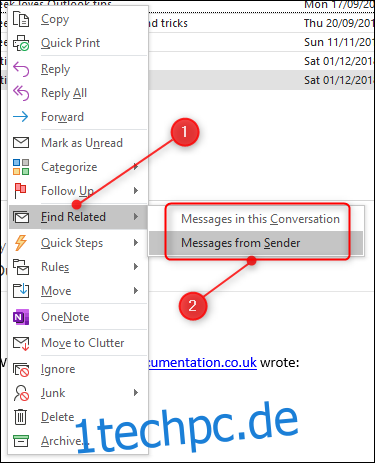
Outlook findet alle früheren E-Mails der Konversation oder des Absenders und zeigt sie an.
Wenn Sie regelmäßig dieselbe Suche durchführen, können Sie benutzerdefinierte dynamische Suchordner erstellen, um diese Suche bei jedem Öffnen durchzuführen. Diese sind besonders nützlich, um neue E-Mails mit bestimmten Schlagwörtern oder bestimmten Eigenschaften wie Größe, Anhängen oder Kategorien zu finden.
Um eine komplexere Suche durchzuführen, können Sie die Option „Erweiterte Suche“ verwenden. Diese finden Sie auf der Registerkarte „Suchen“, die nur angezeigt wird, wenn Sie in das Suchfeld klicken. Klicken Sie auf der Registerkarte „Suchen“ auf „Suchtools“ > „Erweiterte Suche“.
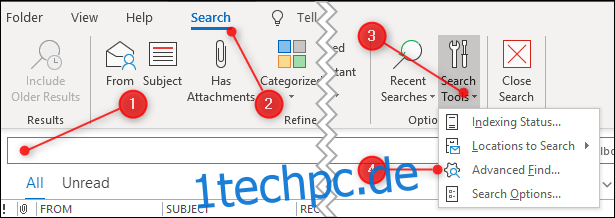
Daraufhin wird das Bedienfeld „Erweiterte Suche“ geöffnet, in dem Sie eine Vielzahl von Suchkriterien auswählen können.
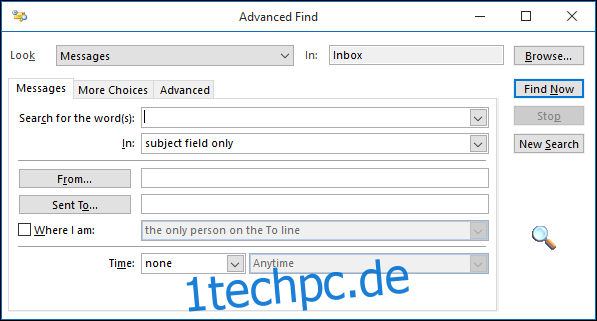
Nutzen Sie die Registerkarten „Weitere Optionen“ und „Erweitert“, um auf zusätzliche Kriterien zuzugreifen. Die Optionen für die erweiterte Suche sind sehr umfangreich und umfassen Eigenschaften, von denen Sie wahrscheinlich nicht wussten, dass sie existieren. Sehen Sie sich beispielsweise unter „Erweitert“ > „Alle E-Mail-Felder“ die große Auswahl an Auswahlmöglichkeiten an.
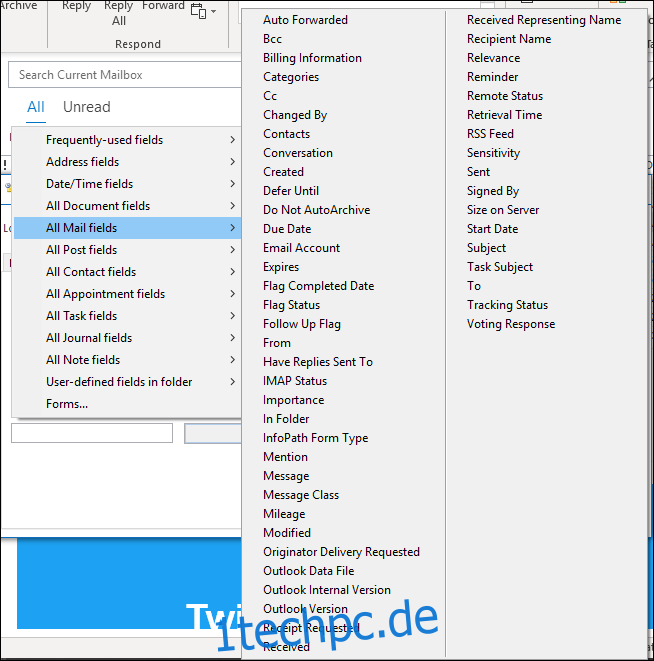
Mit der erweiterten Suche können Sie jede E-Mail aus Ihrem Archiv abrufen, sogar bei komplexen Abfragen, und das ziemlich schnell.
Beachten Sie, dass Outlook standardmäßig nur die E-Mails der letzten 12 Monate synchronisiert, wenn Sie ein Microsoft-E-Mail-Konto verwenden. Sie können diese Einstellung jedoch ändern, um alle Ihre E-Mails einzubeziehen, wenn Sie möchten.
Verwenden der Google Mail-Suche
Es überrascht nicht, dass die Suche in Gmail sowohl in der Webanwendung als auch in der mobilen App schnell und genau ist. Es gibt eine Vielzahl von Suchbegriffen, nach denen Sie suchen können, wie beispielsweise „von“, „bis“, „älter_als“, „jünger_als“, „Label“ und so weiter. Anstatt sich alle diese Begriffe merken zu müssen, bietet die Weboberfläche einen Filter an, den wir bereits ausführlich besprochen haben.
Auf Mobilgeräten können Sie Ihren Suchbegriff auf die gleiche Weise in das Suchfeld eingeben, aber zum Zeitpunkt des Schreibens ist das Filtermenü nicht verfügbar. Wenn Sie unterwegs eine erweiterte Suche benötigen, können Sie weiterhin gmail.com besuchen und Ihre E-Mails dort öffnen. Eine vollständige Liste der Gmail-Suchoperatoren ist verfügbar. Alle funktionieren sowohl in der Webanwendung als auch in der mobilen App. Wenn Sie diese beherrschen, werden Sie im Handumdrehen zum Gmail-Profi.
Verwenden der Apple Mail-Suche
Apple Mail verfügt nicht über dieselbe erweiterte Suche wie Outlook, bietet aber einen wesentlichen Vorteil: Sie können E-Mails über Spotlight suchen. Wenn Sie Spotlight nutzen (und das sollten Sie), können Sie von dort aus direkt nach E-Mails suchen. Darüber hinaus können Sie intelligente Postfächer erstellen, die den dynamischen Suchordnern von Outlook ähneln.
Durch die Kombination aus Schlagwörtern und Suchfunktionen sollten Sie die meisten Nachrichten in jeder E-Mail-Anwendung recht schnell finden können. Outlook hat wahrscheinlich das effektivste Tagging, da es alle Elemente, nicht nur E-Mails, abdeckt, und die Suche von Gmail ist unübertroffen. Apple Mail kann mit beiden nicht mithalten, aber obwohl das Tagging nicht optimal ist, sind die Such- und automatischen Filterfunktionen ziemlich gut.
Wählen Sie die für Sie passende E-Mail-Anwendung aus und beginnen Sie mit der Organisation!